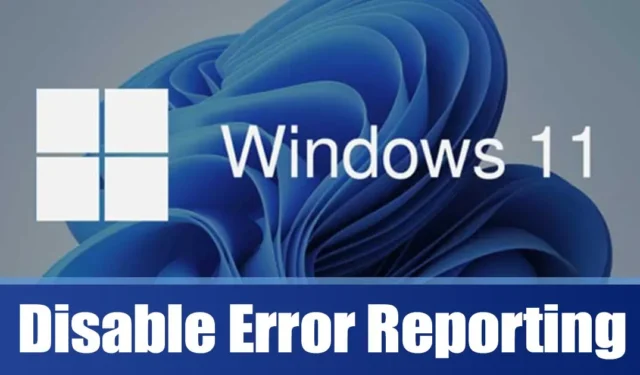
I sistemi operativi Windows non visualizzano tutti gli errori che si verificano durante l’uso. Per visualizzare i registri degli errori completi, è necessario esaminare il registro eventi in Windows. Sia Windows 10 che Windows 11 visualizzano principalmente solo errori critici che richiedono attenzione immediata.
Per migliorare le prestazioni del sistema e ridurre al minimo gli errori, Microsoft ha introdotto uno strumento di segnalazione degli errori in Windows 10 e 11. Questa funzionalità monitora tutti gli errori sul dispositivo e li segnala a Microsoft.
Che cos’è la segnalazione degli errori in Windows?
La funzionalità di segnalazione degli errori è presente in tutte le versioni di Windows, inclusi Windows 7, 8, 10 e 11, e genera avvisi quando si verificano errori.
Questa funzionalità si attiva in caso di arresto anomalo del programma o del sistema, invitando gli utenti a inviare a Microsoft i dettagli del problema.
Molti utenti scelgono di disattivare questa funzionalità a causa della potenziale inclusione di informazioni personali nei report. Inoltre, alcuni desiderano interrompere le fastidiose notifiche di segnalazione degli errori. I report contengono le seguenti informazioni:
- Dettagli riguardanti il problema o l’errore.
- Posizione del problema (hardware/software).
- Registri essenziali che forniscono informazioni approfondite sul problema.
- Specifiche del tuo PC.
- Vari dati relativi alla compatibilità del sistema operativo.
Poiché lo strumento di segnalazione degli errori raccoglie e trasmette informazioni ai server Microsoft, potrebbe aumentare l’utilizzo delle risorse CPU e RAM. Se utilizzi un computer di fascia bassa o media, potresti prendere in considerazione la disattivazione completa della funzionalità di segnalazione degli errori.
Come disattivare la segnalazione degli errori in Windows 11
Disabilitare Error Reporting in Windows 11 può impedire allo strumento di funzionare in background e aiutare a liberare le risorse del sistema. Ecco come fare.
1. Disattivare la segnalazione degli errori in Windows 11 tramite Servizi
Questo metodo utilizza l’app Servizi per disattivare completamente la segnalazione degli errori. Segui questi semplici passaggi:
1. Fare clic sulla barra di ricerca di Windows 11 e digitare “Servizi”, quindi aprire l’ app Servizi dall’elenco risultante.
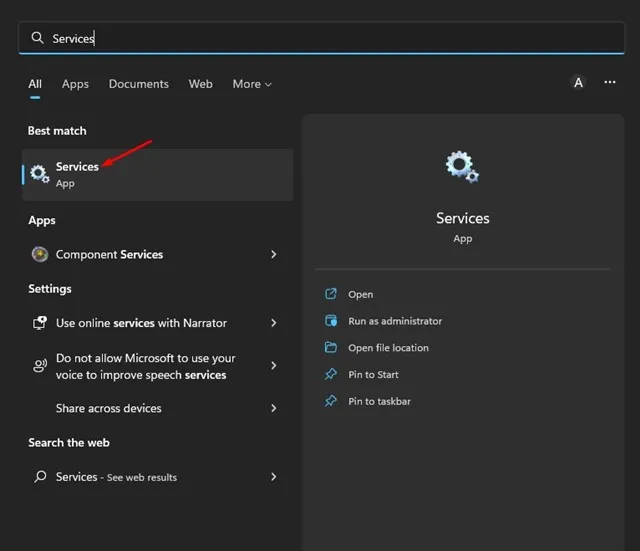
2. Individua il servizio Segnalazione errori di Windows nell’app Servizi, fai clic destro su di esso e seleziona Proprietà .
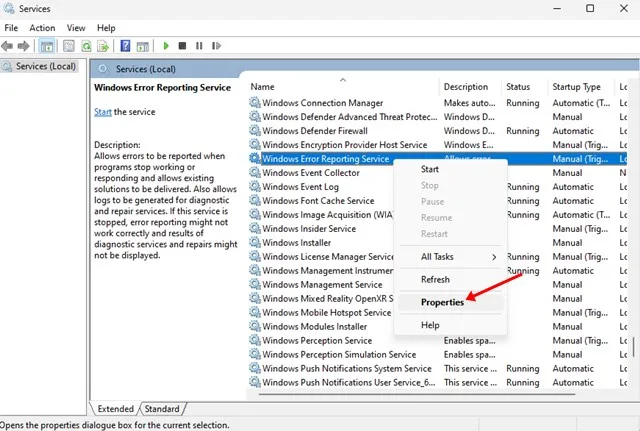
3. Nelle proprietà del servizio Segnalazione errori di Windows, passare alla scheda Generale .
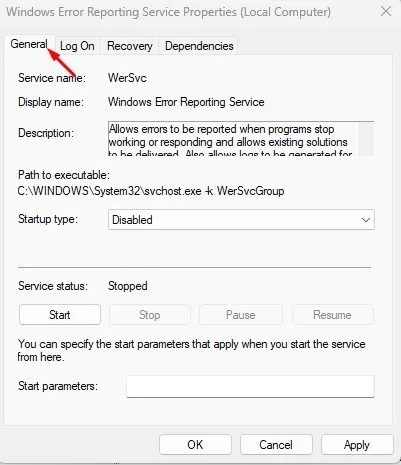
4. Modificare il Tipo di avvio in Disabilitato e fare clic sul pulsante Applica .
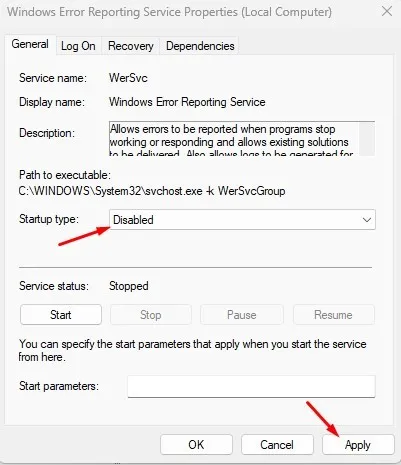
2. Disattivare la segnalazione degli errori in Windows 11 utilizzando l’Editor Criteri di gruppo locali
Questo metodo prevede l’utilizzo dell’Editor Criteri di gruppo locali per disattivare il servizio Segnalazione errori. Ecco come fare:
1. Inizia cliccando sulla ricerca di Windows 11 e digitando Editor Criteri di gruppo locali . Apri l’app Editor Criteri di gruppo locali dai risultati della ricerca.
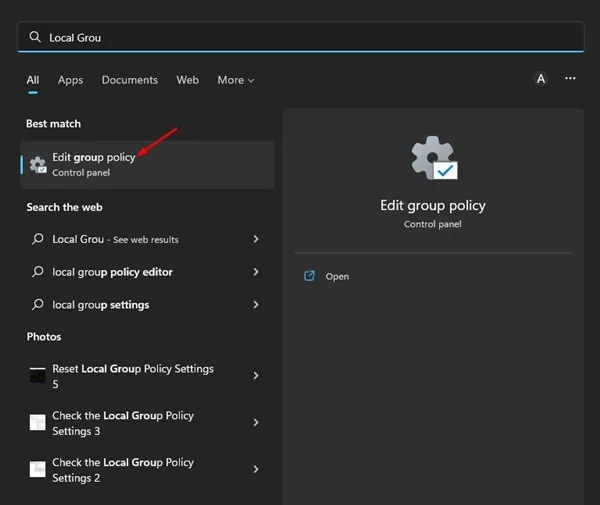
2. Nell’Editor Criteri di gruppo locali, seguire questo percorso:
Computer Configuration > Administrative Templates > Windows Components > Windows Error Reporting
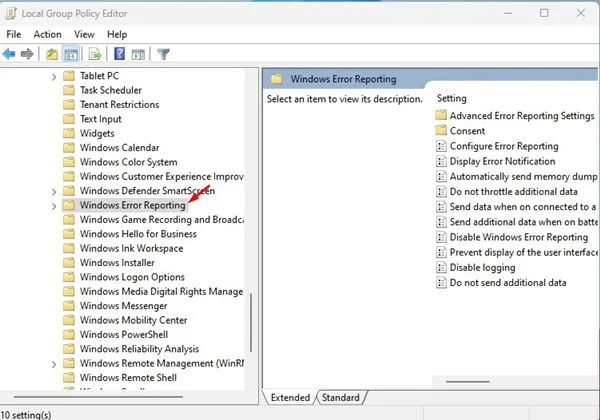
3. Sul lato destro, trova e fai doppio clic sul criterio Disabilita segnalazione errori di Windows .
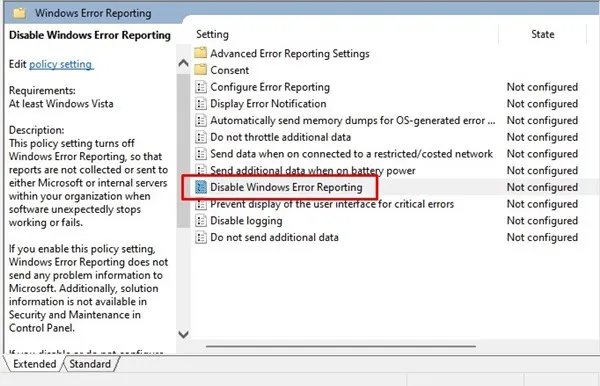
4. Nel criterio Disabilita segnalazione errori Windows, seleziona Abilitato e fai clic sul pulsante Applica .
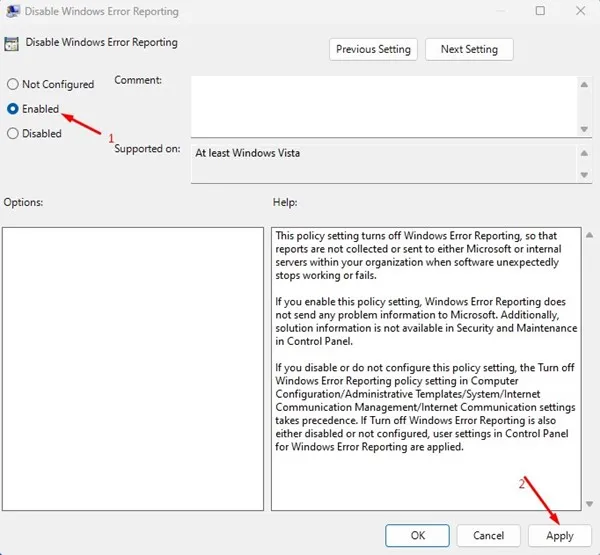
3. Disattivare la segnalazione degli errori in Windows 11 tramite l’editor del Registro di sistema
Questo metodo impiega l’Editor del Registro di sistema per disabilitare il servizio di segnalazione degli errori. Segui questi semplici passaggi:
1. Per prima cosa, fai clic sulla ricerca di Windows 11 e digita “Editor del Registro di sistema”. Apri l’ Editor del Registro di sistema dai risultati della ricerca.
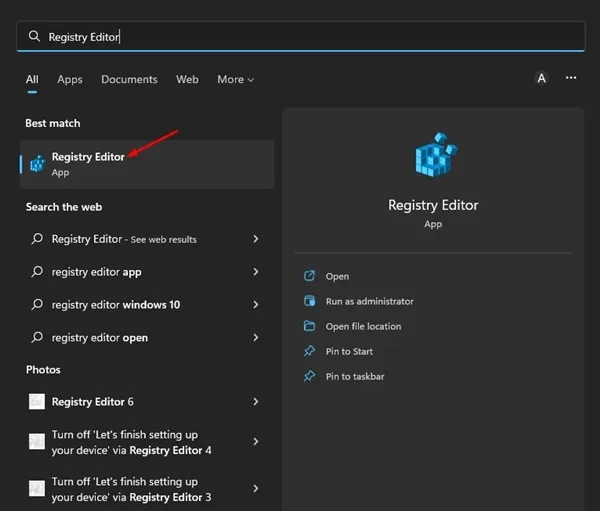
2. Nell’Editor del Registro di sistema, vai al seguente percorso:
HKEY_LOCAL_MACHINE\SOFTWARE\Microsoft\Windows\Windows Error Reporting
3. Fare clic con il pulsante destro del mouse su Segnalazione errori di Windows e selezionare Nuovo > Valore DWORD (32 bit) .
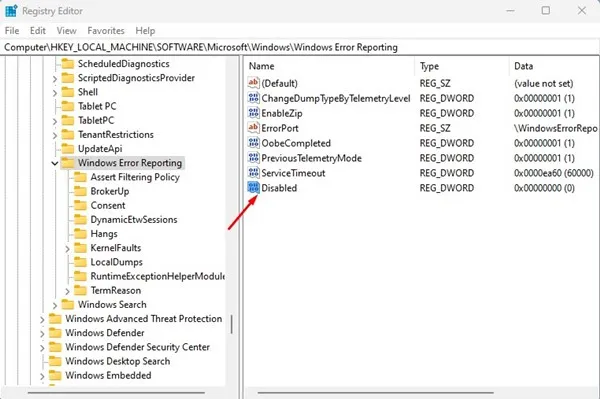
5. Fare doppio clic sulla chiave Disabled REG_DWORD e immettere 1 nel campo Value Data . Quindi fare clic sul pulsante OK e chiudere l’Editor del Registro di sistema.
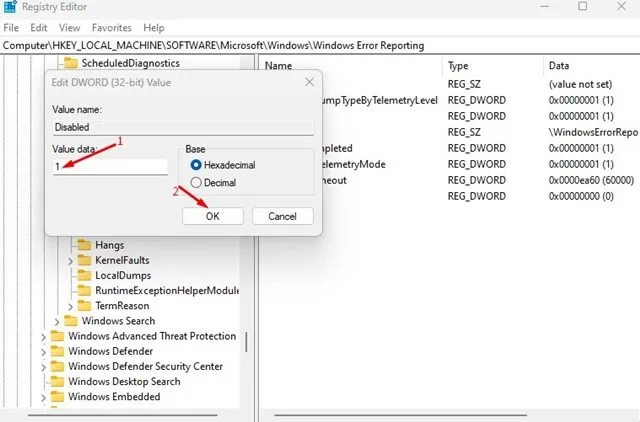
Domande frequenti:
Dovresti disattivare la segnalazione degli errori di Windows?
Se la privacy è un problema, ti consigliamo di disattivare questa funzione, poiché raccoglie segnalazioni di arresti anomali e le invia ai server Microsoft.
È sicuro disattivare il servizio di segnalazione errori di Windows?
Sì, disabilitare il servizio Segnalazione errori di Windows è perfettamente sicuro. La funzionalità è progettata principalmente per assistere Microsoft nella diagnosi e risoluzione dei problemi esistenti.
La segnalazione degli errori contiene informazioni private?
Sì, Segnalazione errori di Windows può raccogliere e condividere informazioni personali sul tuo PC, tra cui la posizione dei problemi, le specifiche e vari file di registro.
La segnalazione degli errori di Windows aumenta l’utilizzo della CPU?
In effetti, lo strumento Segnalazione errori di Windows può aumentare l’utilizzo della CPU e della RAM a causa del suo ruolo nella raccolta e nella trasmissione dei dati ai server Microsoft.
Questa guida illustra come disattivare la segnalazione degli errori sul tuo PC Windows 11. Questo servizio funziona principalmente per inviare segnalazioni di errori a Microsoft. Se hai bisogno di ulteriore assistenza per disattivare la segnalazione degli errori in Windows 11, sentiti libero di lasciare un commento qui sotto.


Lascia un commento